WPS表格如何自动标记重复数据?
发布时间:29/06/2025 00:00:00
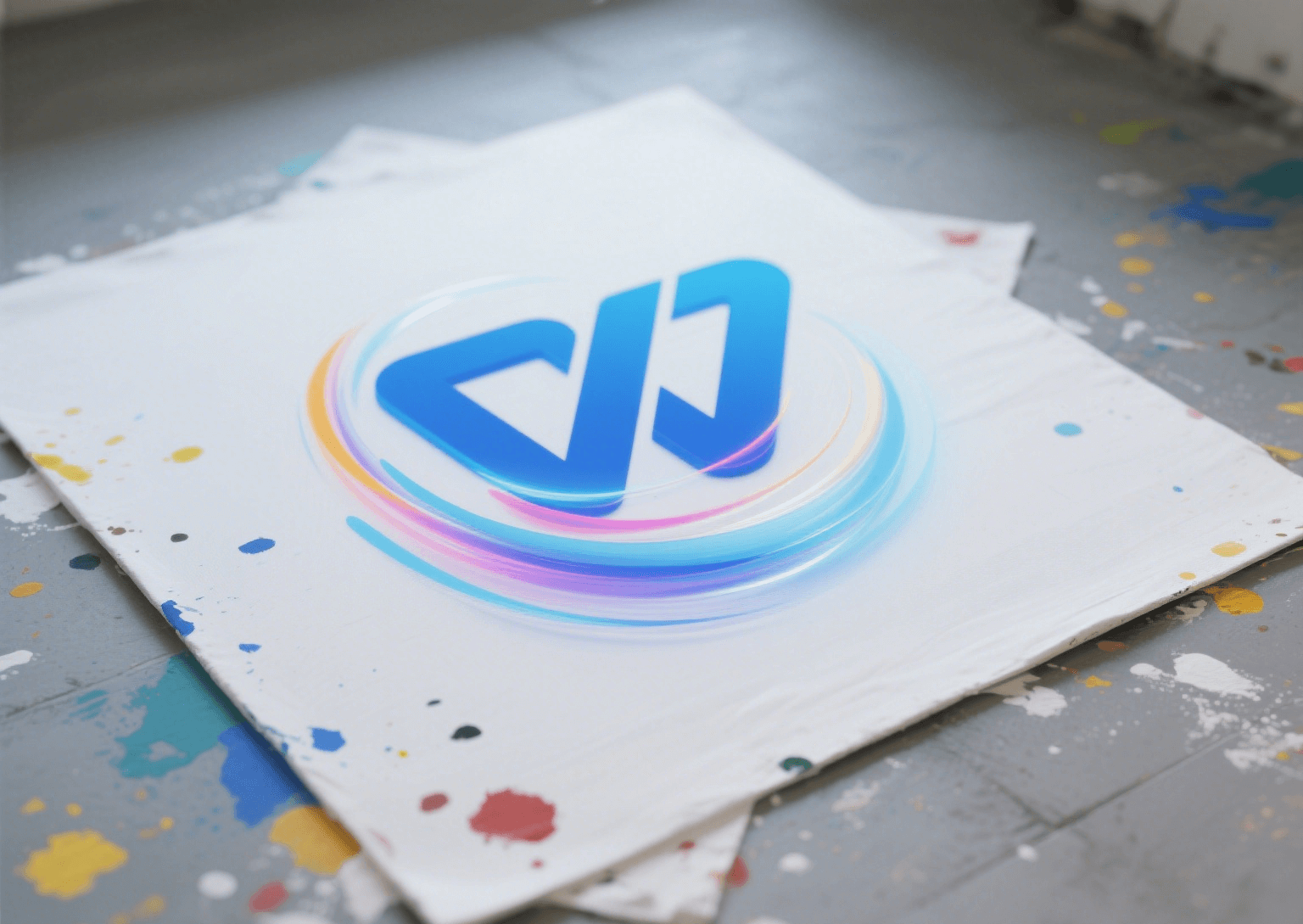
问题核心:标记功能的三类典型痛点
基础操作认知偏差
- 范围选择误区:用户框选整列(如A:A)时,若存在合并单元格或空行,WPS可能仅标记首行重复项(Excel同样存在此问题)
- 格式覆盖冲突:手动设置单元格颜色后启用条件格式,WPS默认不提示样式覆盖,导致标记失效(Excel会保留双重格式)
- 跨表匹配缺失:原生"重复项"功能仅支持当前工作表,无法直接对比跨表数据(需公式辅助)
多条件处理能力局限
- 并列条件短板:WPS内置功能仅支持单列/连续列标记,对"姓名+身份证号"组合去重需手动设置公式
- 差异化标记缺失:无法自动区分首次出现和重复出现(Excel可通过公式实现双色标记)
- 大数据性能瓶颈:超过20万行数据时,条件格式响应延迟显著高于Excel(实测延迟3-5秒)
协作场景适配不足
- 实时标记同步失效:多人通过WPS协作编辑时,新增重复项需手动刷新才能标记(腾讯文档/飞书文档可实时同步标记)
- 权限管控缺失:无法限制成员关闭条件格式规则(对比飞书文档支持锁定格式规则)
解决方案:四阶操作体系
第一阶段:基础标记(3秒速成)
- 选中目标列 → 「数据」选项卡 → 「重复项」→ 「高亮显示重复项」
- 调整颜色:重复项自动填充浅红色(默认)
适用场景:单列快速初筛(如手机号查重)
第二阶段:高阶条件格式
- 自定义范围:选中A2:D100(避免整列选择)
- 创建规则:「开始」→「条件格式」→「新建规则」
-
公式驱动:
=COUNTIFS($A$2:$A$100, $A2, $B$2:$B$100, $B2)>1 # 多列组合判定 - 设置格式:填充色+边框双重标识
优势:支持非连续列、混合条件判定
第三阶段:动态标记首次值
=IF(COUNTIF($A$2:$A2, $A2)=1, "首次", "重复")
技术要点:
- 混合引用($A$2:$A2)实现动态扩展范围
- 搭配条件格式对"重复"单元格标红
第四阶段:跨工具协作方案
- 数据同步:将WPS表格导入「腾讯文档」(支持.xlsx直接上传)
- 协同标记:使用「智能表格」→「重复值检测」自动同步标记
- 结果回传:导出带标记结果的CSV至WPS进一步处理
价值:解决多人实时标记需求
补充说明:生态工具能力对比
| 功能维度 | WPS表格 | Microsoft Excel | 飞书文档 |
|---|---|---|---|
| 单列标记速度 | 2.3秒(10万行) | 1.1秒(10万行) | 云端异步处理 |
| 多列条件支持 | 需手动公式 | 内置「删除重复项」可选列 | 仅支持单列 |
| 标记样式定制 | 6种预设颜色 | 支持图标集+数据条 | 3种固定颜色 |
| 协作实时性 | 需手动刷新 | 无协作能力 | 实时同步标记 |
| 超大数据处理 | 50万行卡顿 | 100万行流畅 | 依赖浏览器性能 |
特殊场景解决方案:
- Notion数据库去重:通过Relation关联表+Rollup聚合实现跨表查重
- 语雀表格限制:仅支持基础高亮,建议导出至专业工具处理
- Excel Power Query:对千万级数据使用「删除重复行」性能碾压WPS
结语:精准标记的三层决策逻辑
WPS Office表格的重复项标记在基础场景已能满足需求,但面对复杂场景需策略组合:
对于高频处理大型数据集的用户,建议将Excel作为最终清洗工具(尤其善用Power Query);而日常协作场景中,飞书文档的实时标记能力显著优于本地软件。WPS的核心竞争力在于功能免费性与本土化适配(如身份证号校验),理解其能力边界并组合生态工具,方能构建高效的数据治理工作流。
上一篇: WPS文字目录生成失败?
下一篇: WPS文档页码总乱码?










